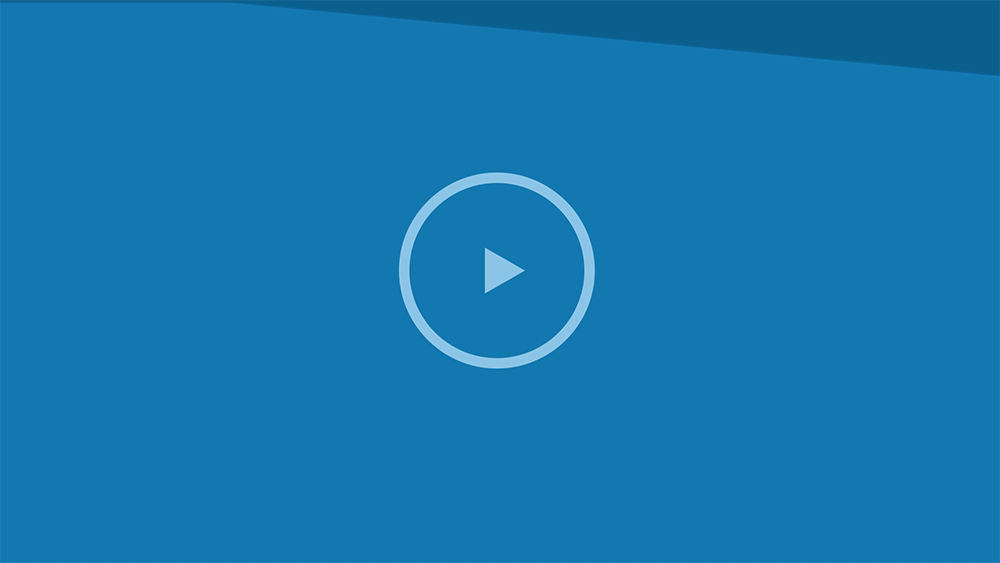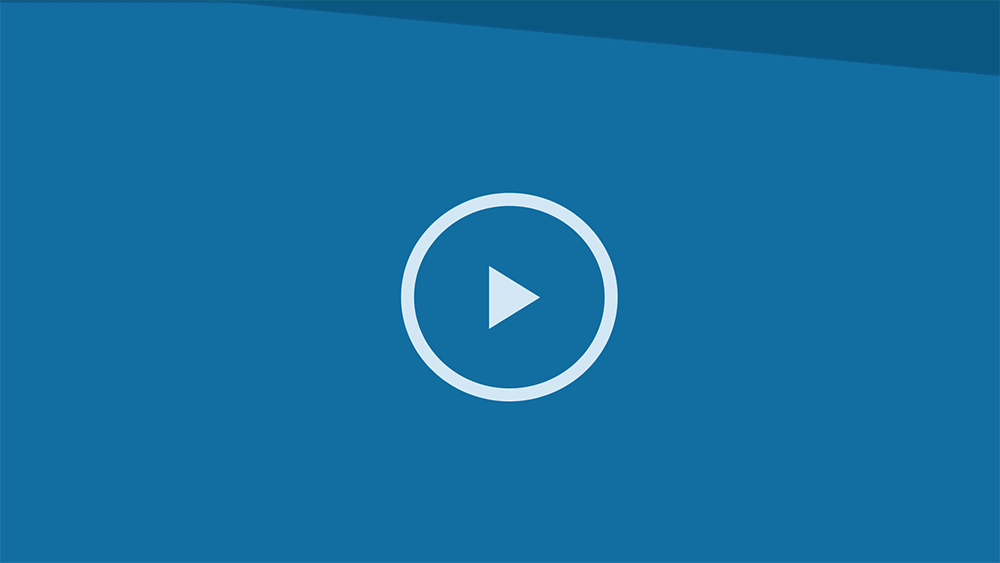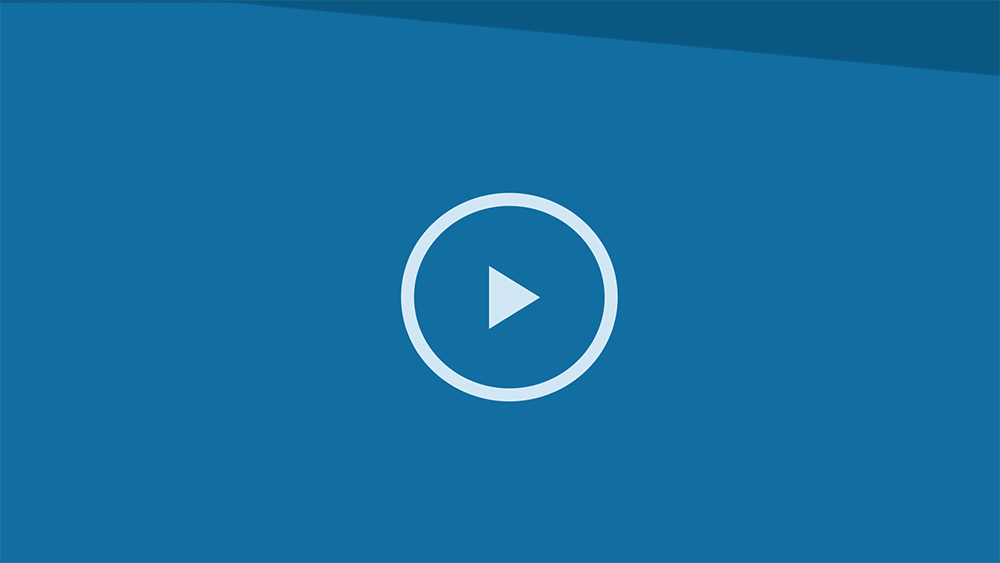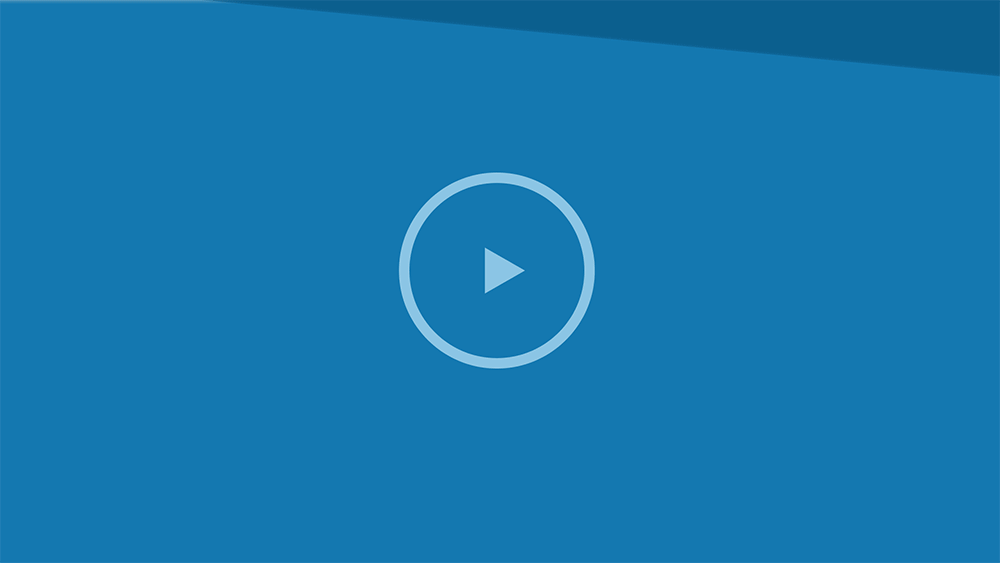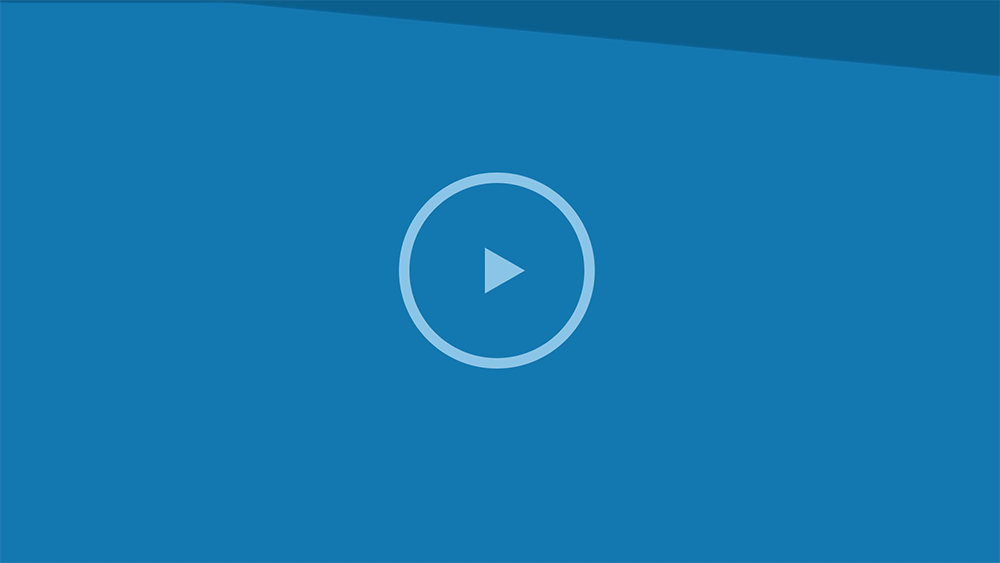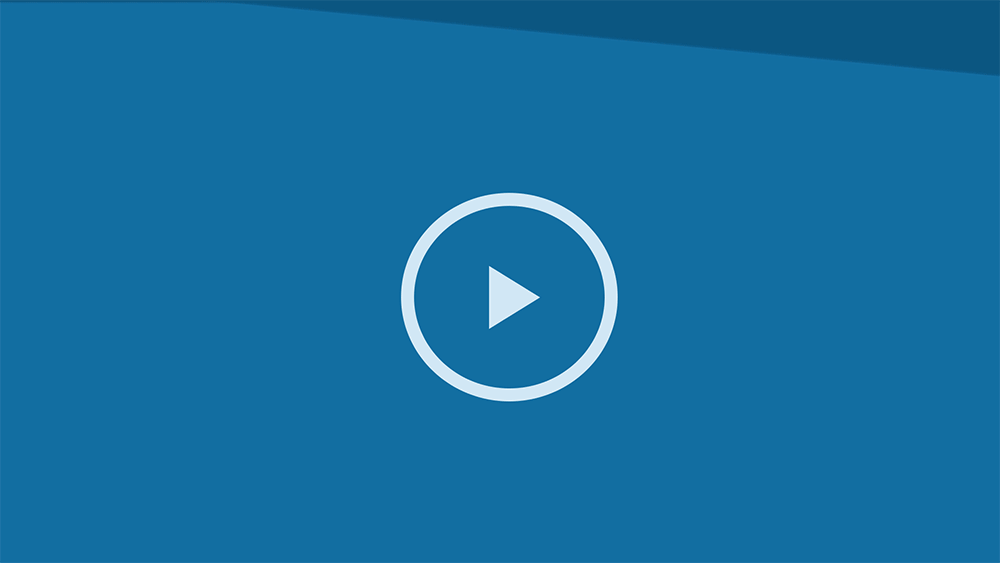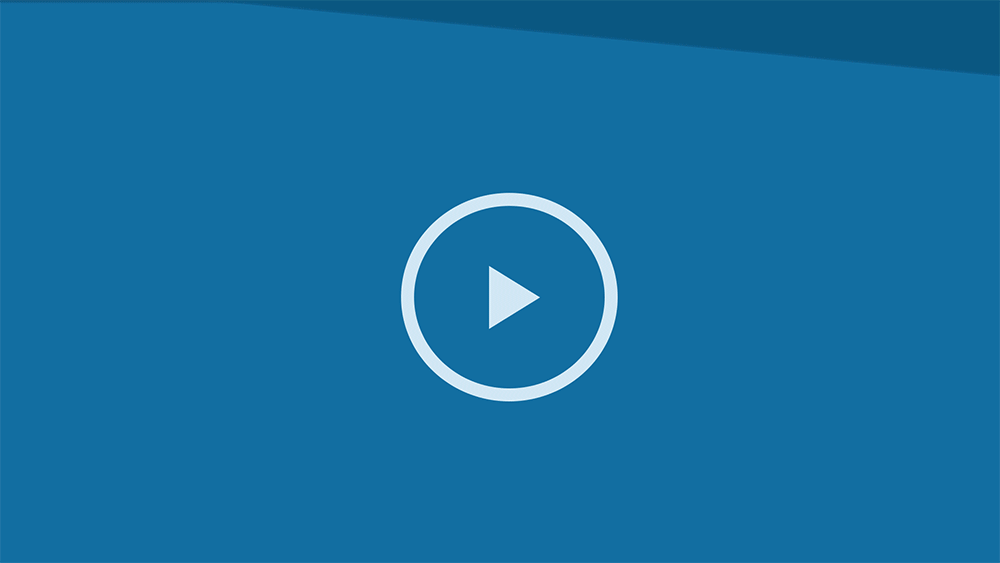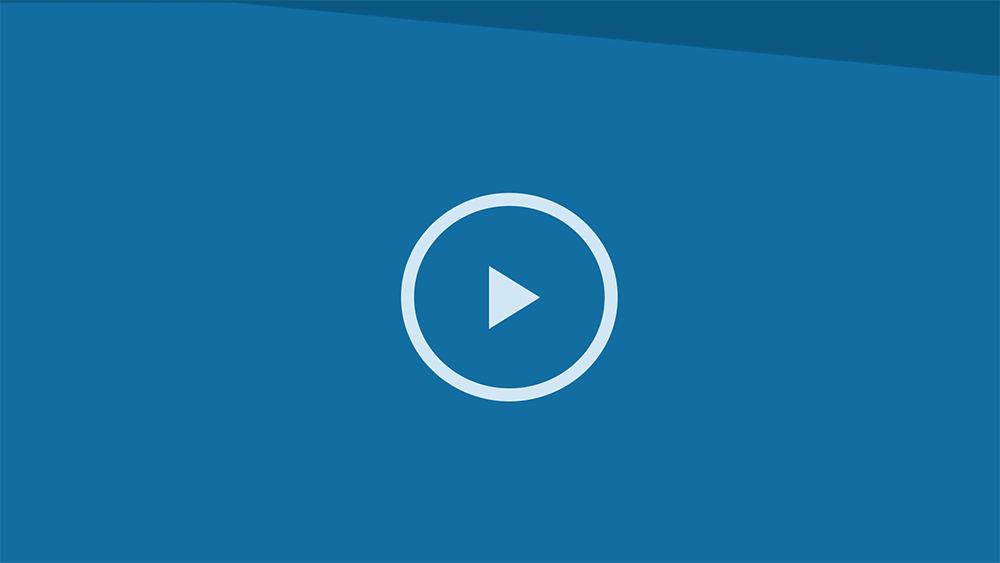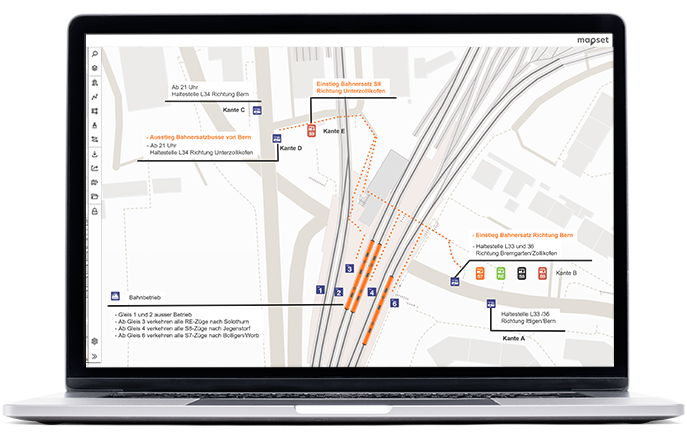mapset Newsletter #05
Kennen Sie schon die breite Palette an Funktionen in mapset, wie z.B. die Icon-Gruppierung, den Bild-Upload oder die Möglichkeiten Pläne zu teilen und im Team zu bearbeiten?
Unser Newsletter stellt Ihnen die nützlichsten Tipps für die Bedienung vor. So können Sie das Potenzial von mapset voll ausschöpfen. Darüber hinaus informieren wir Sie über die neuesten Funktionen und welche Vorteile diese für Ihre Pläne haben.
Die digitalen Stelen sind auf dem Vormarsch in der Schweizer öV-Landschaft. Wir springen auf diesen Zug auf. Die mapset Situationspläne können problemlos in die digitalen Stelen eingebunden werden. Bei Bedarf beraten wir Sie gerne dazu.
Unser Kunde SBB nutzt mapset bereits auf seinen digitalen Stelen:

Sie haben keine digitalen Stelen? Kein Problem, die mapset Pläne lassen sich natürlich weiterhin per Link in Websites integrieren oder als PDF in Auflösungen bis A1 abspeichern für den physischen Aushang vor Ort.
Gestalten
Icons gruppieren
Icons lassen sich zu Gruppen zusammenfassen. Diese Funktion stellt sicher, dass Icons beim Vergrössern oder Verkleinern der Karte ihre relative Position zueinander beibehalten. Um Icons zu gruppieren, klicken Sie die gewünschten Icons nacheinander an, während Sie die Steuerungstaste STRG gedrückt halten.
Manuelles Anpassen von Routen
Wenn Sie mit dem Routing-Tool eine Route erstellt haben und den Dialog schliessen, können Sie den Stil der Route anschliessend wie bei jeder anderen von Hand erstellten Linie bestimmen.
Durch Ziehen lässt sich der Routenverlauf manuell abändern, z. B. im Falle einer Umleitung aufgrund einer Strassensperrung, welche vom Routing-Tool nicht berücksichtigt wird.
Individualisieren
Piktogramme zeichnen
Mit diesem Tool können Sie eigene Icons gestalten, um z. B. die Symbole für Ihre Bus- oder Bahnlinien zu zeichnen. Wählen Sie die Farbe und Nummer entsprechend der Linie in Ihrem Fahrplan. Die Funktion finden Sie im Piktogramm-Tool im Register «Individuell».
Bild einfügen
Mit diesem Tool können Sie Bilder von realen Objekten (z. B. Züge, Busse...) in die Hintergrundkarte setzen. Die Bilder skalieren mit der Karte mit. Diese Funktion ist nur für hohe Zoom-Stufen verfügbar. Diese Funktion ist nur sichtbar, wenn sie für Ihren Account freigeschaltet ist.
Speichern und Teilen
Pläne benennen
Sie können Ihrem Plan einen Namen geben und ihn so speichern. Klicken Sie in Ihrem Plan auf den Text «Unbenannter Plan» in der Kopfzeile und geben Sie den gewünschten Namen ein. So finden Sie ihn später wieder und können ihn weiterbearbeiten.
Pläne teilen
Unter dem Teilen-Button erhalten Sie zwei unterschiedliche Links. Der «Link zum Teilen» erlaubt die dynamische Anzeige des Plans auf Websites oder in Social Media-Kanälen. Mit dem «Link zum Bearbeiten» können Pläne gemeinsam im Team bearbeitet werden.
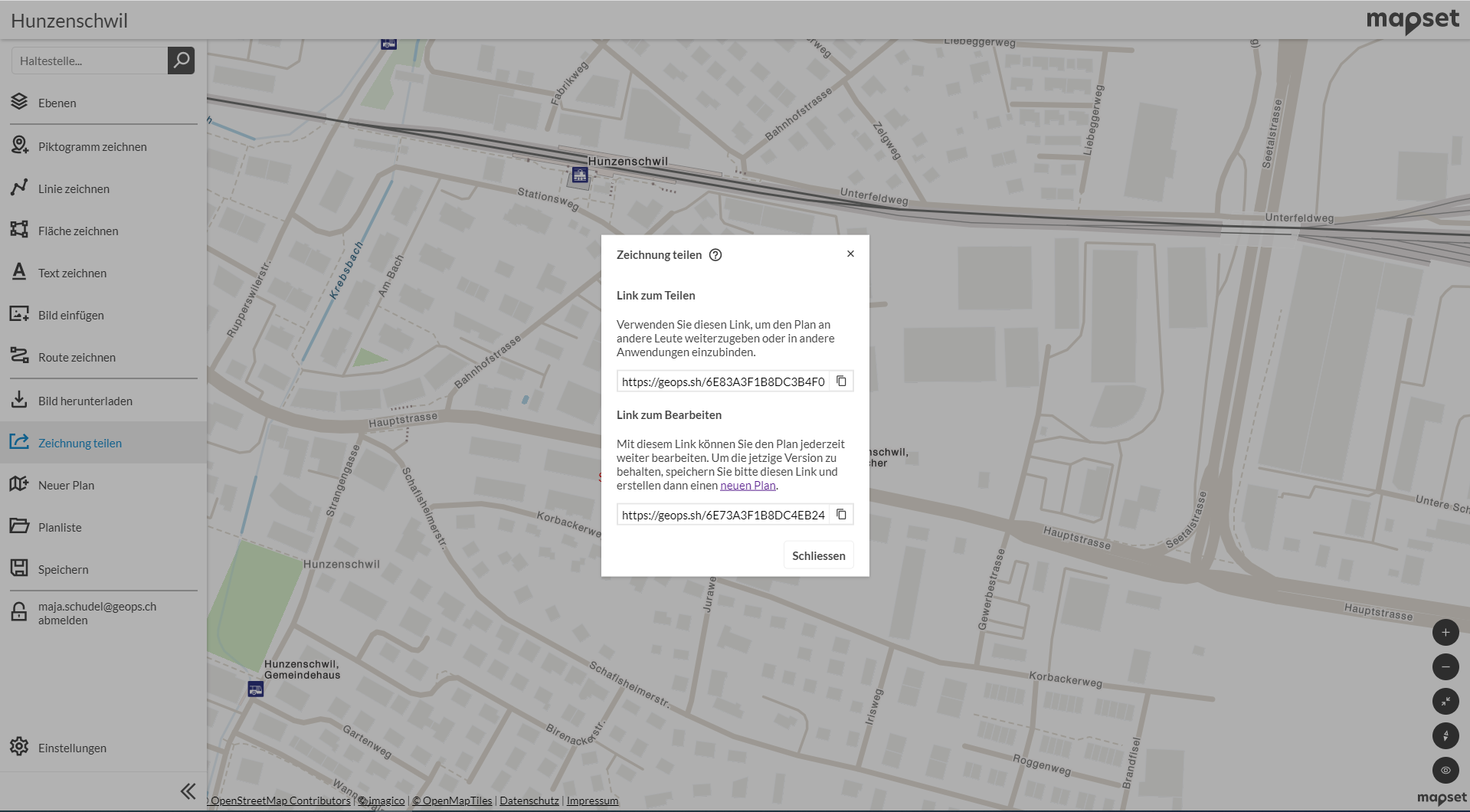
Bild herunterladen
Ihren fertigen Plan können Sie anschliessend als Rasterbild herunterladen. Die maximal mögliche Auflösung ist für den Druck bis A1 geeignet.
Mit einer Drehung zum richtigen Format
Sie können es drehen und wenden, wie Sie wollen: Die neue Funktion zum Drehen der Grundkarte sorgt für noch mehr Flexibilität bei den mapset Plänen.
Während einige Bahnhöfe genau in Ost-West-Ausrichtung liegen und sich so bestens für ein Querformat eignen, liegen andere auf der Nord-Süd-Achse und können im Hochformat optimal abgebildet werden. Was aber, wenn Sie trotz eines Ost-West-Bahnhofs für Ihre Anwendung ein hochformatiges Bild benötigen? Kein Problem – die Karte in mapset ist nun drehbar. Mit ALT und SHIFT können Sie die Karte mit der Maus um 360 Grad drehen. Die Labels drehen mit, sodass mit der Drehung keine Informationen verlorengehen.
Die richtige Zoomstufe machts aus
Die Abbildung von Icons, Linien und Texten lässt sich dank der vielseitigen Tools sehr individuell gestalten. Sobald man jedoch die Zoomstufe ändert, ist die Darstellung nicht mehr ideal: Zeichnungen, die auf grossen Zoomstufen gemacht werden, sind auf kleinen Zoomstufen nicht mehr eindeutig zuordenbar. Umgekehrt werden Elemente, die auf kleinen Zoomstufen eingezeichnet werden, auf grossen Stufen weit auseinandergezogen und passen nicht auf die exakten Gegebenheiten.
Um das zu vermeiden, haben wir die Funktion «Auf Zoomstufen beschränken» eingeführt. Mit einem Schieberegler lassen sich die Zoomstufen auswählen, in denen die Elemente angezeigt werden sollen. Zoomt man dann über diese Stufe hinaus, verschwinden die Elemente.
Weniger Layer lenken den Fokus auf das Wesentliche
Manchmal ist weniger mehr. Die Situationspläne sollen den Reisenden helfen, sich vor Ort zurechtzufinden. Dazu müssen alle nötigen Informationen dargestellt werden. Wenn jedoch zu viele, bzw. irrelevante Angaben angezeigt werden, kann dies auch genau das Gegenteil bewirken und zu Verwirrung führen. Oder sie kollidieren mit anderen Angaben.
Aus diesem Grund sind diverse Layer in mapset ausblendbar. Neu können auch Gewässernamen und Ortsbezeichnungen ausgeblendet werden.
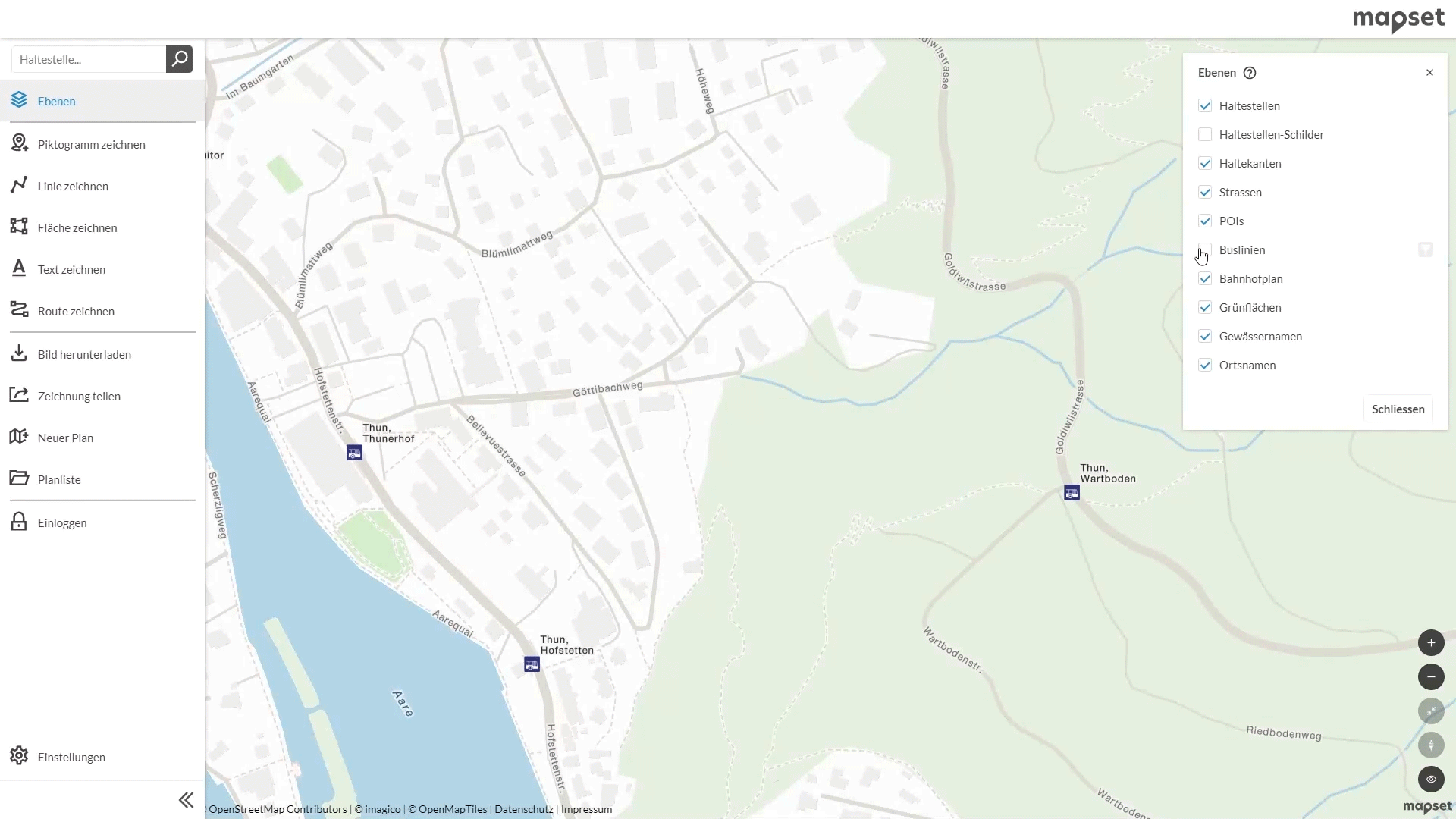
Gerne halten wir Sie mit unserem Newsletter über alle Neuigkeiten rund um mapset auf dem Laufenden. Lernen Sie mit dem Newsletter immer die neuesten Funktionen von mapset kennen, lesen Sie Erfahrungsberichte anderer Nutzer und erfahren Sie alles über die Nutzungsmöglichkeiten. Kennen Sie jemanden, der sich für den Newsletter interessiert? Dann leiten Sie diese Mail einfach weiter oder verweisen Sie auf unser Newsletter-Abonnement.
Interessieren Sie sich auch für unsere weiteren Angebote wie Karten- und Routing-Dienste oder Echtzeit-Fahrgastinformationen? Dann empfehlen wir Ihnen, zusätzlich unseren allgemeinen Newsletter zu abonnieren.
Falls Sie mapset noch nicht nutzen, probieren Sie am besten unsere Demo-Version unter mapset.ch aus. Mit ihr können Sie mapset und seine umfangreichen Funktionen unverbindlich testen. Auf der Homepage unter mapset.ch finden sie auch ein Video, das die einfache Bedienung von mapset und die Gestaltungsmöglichkeiten von Plänen zeigt.
Wenn Sie Fragen haben oder eine persönliche Beratung wünschen, zögern Sie bitte nicht und nehmen Sie mit uns Kontakt auf – per E-Mail an support@mapset.ch oder telefonisch unter +41 79 925 15 37